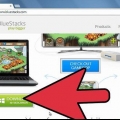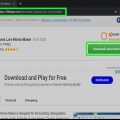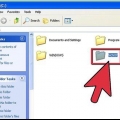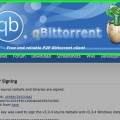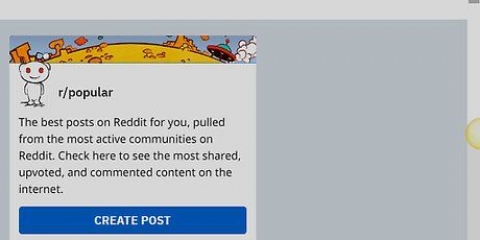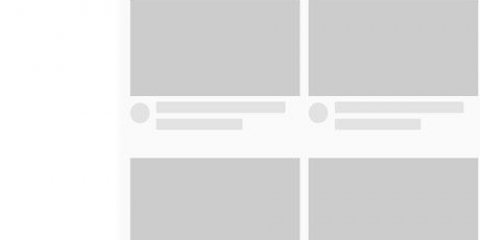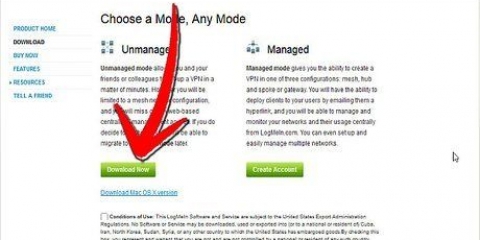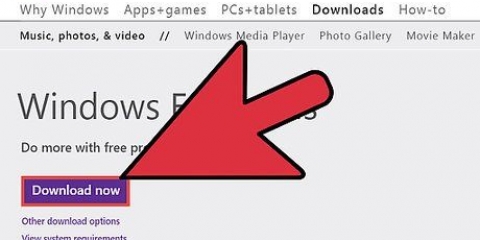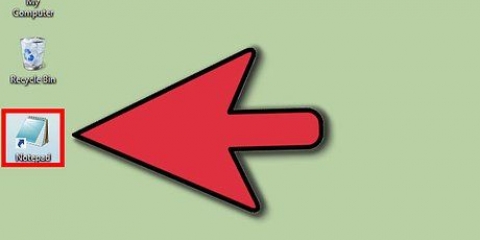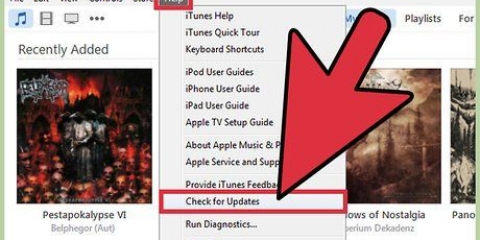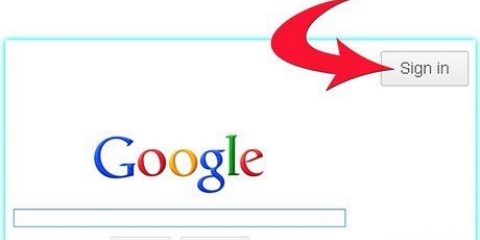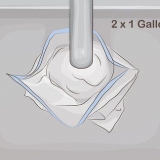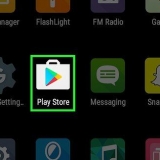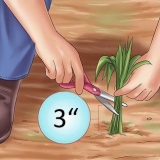Ha tålamod när du installerar systemet. Det här kan ta ett tag. Lägg till fler röstkommandon till din AI-assistent Se till att du har en mikrofon med bra brusreducering. Lek med din virtuella assistent och Rainmeters hudinställningar tills du får det resultat du vill ha.
Skapa en jarvis-liknande assistent
Att skapa en JARVIS-liknande AI-assistent innebär att man väljer en avatar som heter Dave. Du måste ladda ner Rainmeter-applikationen för att sätta systemet på skrivbordet. När du har ställt in den Jarvis-liknande AI-assistenten kan du beordra den att prova systemet.
Steg

1. Ladda ner en virtuell assistent för att representera Jarvis, till exempel Syn Virtual Assistant (sök online efter `Ladda ner Syn Virtual Assistant` )

2. När du har installerat programmet, högerklicka på det och klicka på "Kör som administratör".

3. Klicka på Inställningar > Grafik och tal och välj Dave som avatar. Se till att du har en mansröst installerad innan du väljer Dave. Nu har du ett Jarvis-liknande system redo att gå, varefter du kan ta hand om de extra detaljerna.

4. Installera Rainmeter-applikationen (sök online efter `Ladda ner Rainmeter`). Detta kommer att placera användargränssnittet för Jarvis-appen på ditt system.

5. Efter installation av Rainmeter finns det en sista justering. Det är Jarvis-skinnet för Rainmeter (sök online efter `IronMan Jarvis Rainmeter Skin`). Inaktivera de andra skalen och ladda IronMan Jarvis Skin.

6. Ge röstkommandon till din Jarvis-liknande AI-assistent och testa dess funktioner.
Tips
Förnödenheter
- Windows 7 eller Windows 8
- RainMeter för Windows
- Syn Virtual Assistant eller någon annan virtuell assistent tillgänglig gratis
- Brusreducerande mikrofon
"Skapa en jarvis-liknande assistent"
Оцените, пожалуйста статью